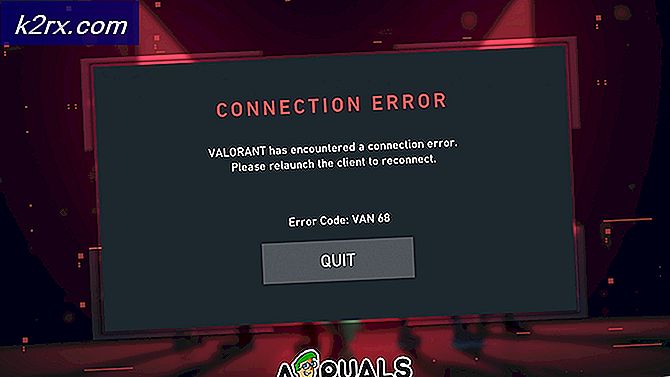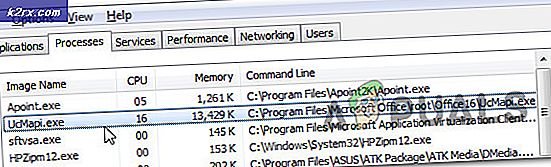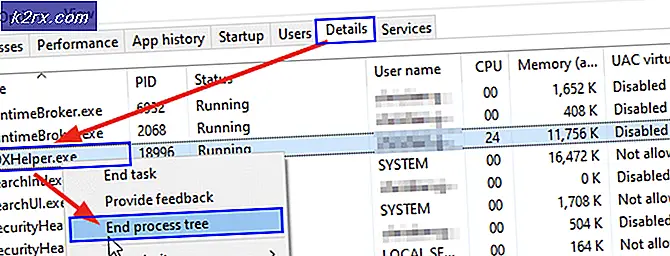Bagaimana cara Memperbaiki 'Layar Hitam dan Tidak Merespons' di MacBook Pro?
MacBook Pro adalah jajaran komputer portabel yang dikembangkan dan didistribusikan oleh Apple. Mereka pertama kali diperkenalkan pada tahun 2006 dan langsung menjadi populer karena desainnya yang ramping dan mudah dibawa. Baru-baru ini, model-model terbaru diluncurkan pada pertengahan tahun 2019. Namun, beberapa orang mengalami masalah di mana tampilan menjadi hitam dan tidak ada respons untuk menekan tombol apa pun.
Karena layar tidak responsif, metode pemecahan masalah dibatasi secara ekstensif. Namun, dalam artikel ini, kami akan membahas beberapa metode yang dapat Anda adaptasi untuk memperbaiki masalah ini dan juga memberi Anda wawasan tentang alasan mengapa kesalahan ini dipicu. Pastikan untuk mengikuti panduan secara akurat dan hati-hati untuk menghindari konflik.
Apa Penyebab masalah "Layar Hitam dan Tidak Responsif" di MacBook Pro?
Setelah menerima banyak laporan dari beberapa pengguna, kami memutuskan untuk menyelidiki masalah tersebut dan menemukan serangkaian solusi untuk memperbaikinya sepenuhnya. Juga, kami melihat alasan yang dipicu dan mencantumkannya sebagai berikut.
Sekarang setelah Anda memiliki pemahaman dasar tentang sifat masalah, kami akan melanjutkan ke solusi.
Solusi 1: Mengubah Sumber Tampilan
Penyebab paling dasar dari masalah ini adalah karena kesalahan tampilan atau kerusakan permanen / sementara pada tampilan. Oleh karena itu, Anda disarankan untuk menghubungkan komputer Anda ke a Televisi atau sekunder monitor dengan sebuah HDMI kabel. Jika layar berfungsi baik dengan TV, kemungkinan masalahnya ada pada layar itu sendiri dan memerlukan pemeliharaan. Namun, jika tampilan tidak berfungsi, ikuti langkah-langkah di bawah ini untuk melakukan beberapa langkah pemecahan masalah dasar.
Solusi 2: Memulai Ulang MacBook
Jika komputer mengalami masalah dengan boot dengan benar, masalah tersebut mungkin diselesaikan dengan memaksa komputer untuk memulai ulang. Untuk itu:
- tekan dan memegang itu kekuasaan kunci setidaknya selama 6 detik.
- Tunggu agar komputer mati sepenuhnya.
- tekan tombol daya lagi untuk memutarnya dan periksa untuk melihat apakah masalah tetap ada.
Solusi 3: Mengatur Ulang Pengaturan NVRAM
NVRAM menyimpan pengaturan dasar untuk layar, speaker dan hard drive. Pengaturan ini mungkin telah rusak karena penyebab masalahnya. Oleh karena itu, pada langkah ini, kami akan mengatur ulang pengaturan ini untuk memperbaiki masalah sepenuhnya. Untuk itu:
- Tekan dan tahan kekuasaan kunci selama 6 detik untuk mematikan komputer.
- tekan Kekuasaan kunci untuk memulai startup komputer.
- Tunggu agar Mac mulai memuat.
- Tunggu suara startup, tekan dan tahan "Cmd” + “Pilihan” + “R” + “P.".
- Melepaskan tombol saat Anda mendengar suara startup kedua.
- Memeriksa untuk melihat apakah masalah terus berlanjut.
Solusi 4: Mengatur Ulang Konfigurasi SMC
Ada kemungkinan pengaturan SMC mungkin telah rusak. Oleh karena itu, pada langkah ini, kami akan mengatur ulang pengaturan Pengontrol Manajemen Sistem. Untuk itu:
- Hidupkan MacBook Pro Mati.
- Menghubung komputer untuk mengisi daya.
- Tekan dan tahan "Bergeser” + “Ctrl” + “Pilihan” + “Kekuasaan"Saat MacBook masih mati.
- Lepaskan tombol dan nyalakan komputer.
- Memeriksa untuk melihat apakah masalah terus berlanjut.
catatan:Jika masalah masih berlanjut, sambungkan ke monitor sekunder dan setel ulang sepenuhnya. Jika masalah tidak kunjung hilang, setel ulang komputer sepenuhnya. Jika masalah masih berlanjut, bawa komputer untuk diservis.